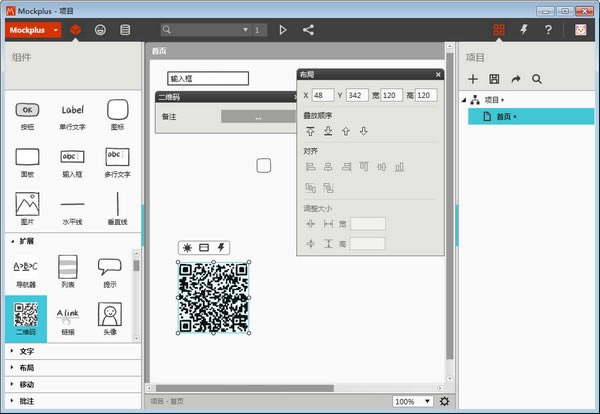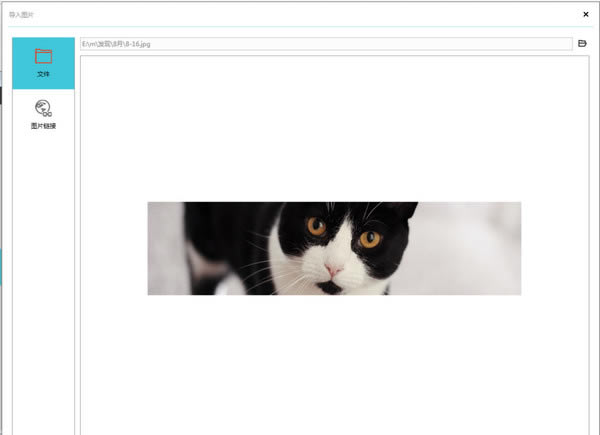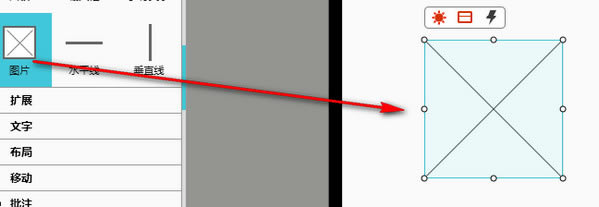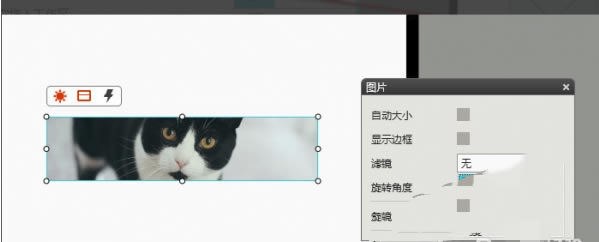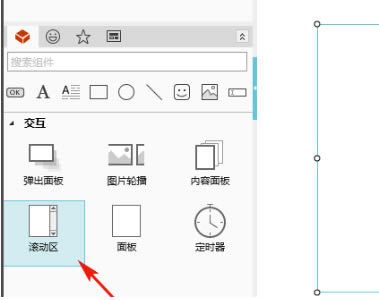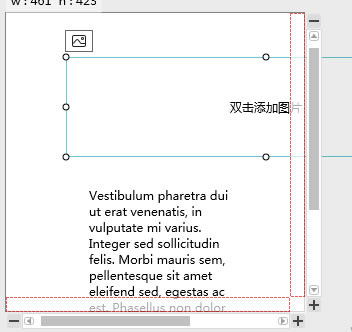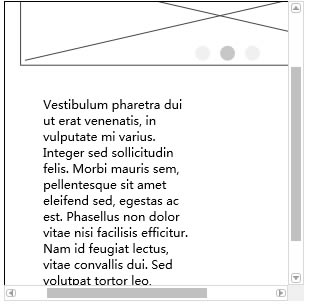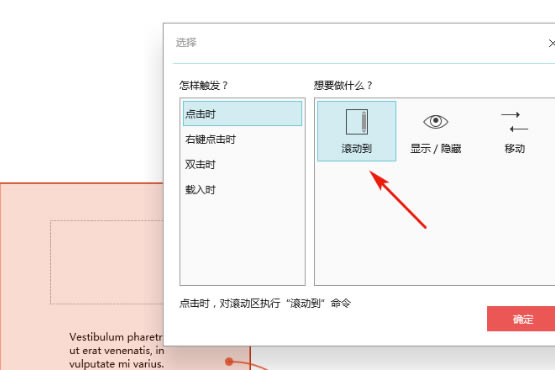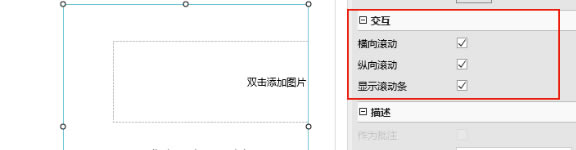【Mockplus特别版下载】Mockplus专业特别版 v3.6.1.6 中文免费版
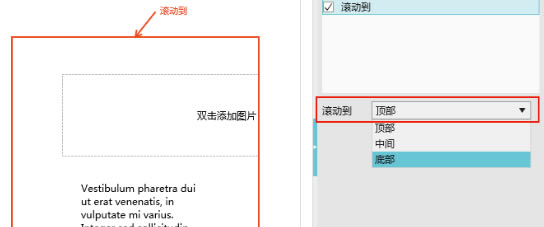
- 软件大小:查看
- 软件语言:简体中文
- 授权方式:免费软件
- 更新时间:2024-09-27
- 软件类型:国产软件
- 推荐星级:
- 运行环境:XP,Win7,Win8,Win10,Win11
软件介绍Mockplus特别版是一款功能十分强大的图像设计软件,采用简单的操作方法,提供了全面的功能,适用范围非常广泛,能够极快地设计出需要的产品原型,新加入了团队模式,更适用于团队效益模式,更好地表达产品设计理念。
软件特色【审阅协作】 创建原型图 、邀请、批注图钉,之后就可以协同工作了。 【无缝真机预览】 mockplus可直接实现设计和移动设备之间的通讯,直接预览,不需要任何第三方设备。 【素描风格(国内独有)】 mockplus拥有200多个组件、海量图标,全部支持手绘素描风格。 【基于组件的交互】 视觉上定位于低保真,但致力于高保真的组件交互能力。 【模版重用】 mockplus支持模版功能,可以把当前的设计存入模版库,下次使用时,直接拖入工作区即可。 Mockplus特别版使用教程1、首先在本站下载安装好Mockplus软件后,打开软件进入主界面,在Mockplus中的左侧工作区可以看到有图片、水平线、垂直线、扩展、文字等多种选项,我们点击图片选项,将它拖进工作区域,如下图所示。
2、将图片拖进工作区后,我们需要双击这个图片组件,然后弹出导入图片界面,我们将需要的图片导入进来,或者点击图片链接,直接将图片的链接地址输入就可以了。
3、将图片导入到软件后,我们可以对图片进行编辑,可以调整自动大小、边框、滤镜、旋转角度等进行设置。可以点击滤镜,然后选择素描,使图片呈现素描效果。也可以选择其他效果,相信可以满足用户的需要。
Mockplus特别版怎么使用滚动区组件1、首先进入Mockplus软件主界面,点击左侧菜单栏中的交互选项,如下图所示有弹出面板、图片轮播、内容面板、滚动区、面板、定时器等选项,我们选择点击滚动区将它拖到工作区。
2、将滚动区组件拖到工作区后,鼠标双击该组件就可以进入编辑区域,用户可以往区域中添加内容,不仅如此,用户还可以添加一些组件,添加是非常方便的。
3、当原型设置好开始演示的时候,如下图所示,界面只能展示部分的内容,我们还可以通过手势滑动或者鼠标滚轮滑动、也可以鼠标直接点击下滑栏进行观看,方法有很多,选择自己觉得方便的就可以了。
4、用户还可以对滚动区组件进行设置,点击组件后弹出选择框,用户可以设置再点击时选择滚动到、显示/隐藏、移动等选项,或者选择右键点击时、双击时、载入时等具体的触发方式,选择完成后点击下方确定就可以了。如果用户选择了点击时滚动到选项,还可以设置滚动的位置,顶部、中间、底部三个位置,如下图所示。
5、如下图所示用户还可以设置横向滚动、纵向滚动、显示滚动条等选项,是不是很简单呢,赶紧来下载使用吧。
安装方法1、在本站下载Mockplus特别版安装包 2、使用压缩软件进行解压(推荐使用winrar) 3、点击“Mockplus_Setup_v3.6.1.6.exe”文件开始安装 |